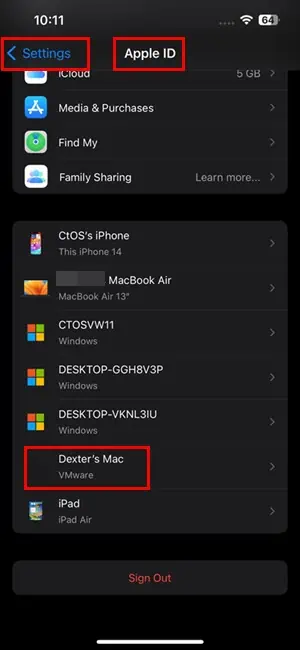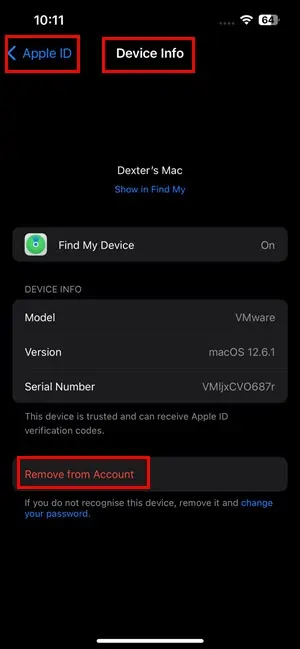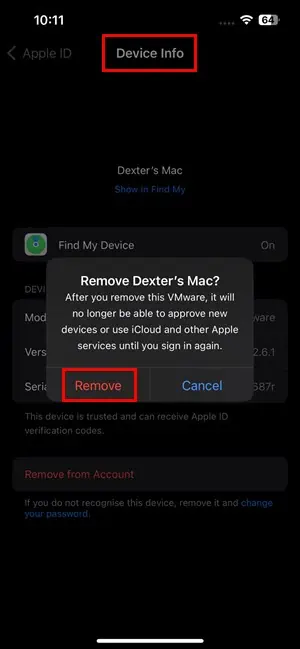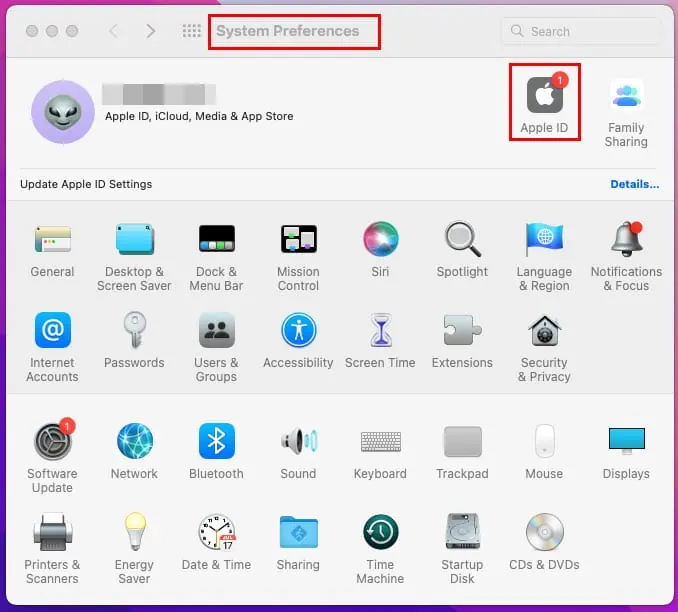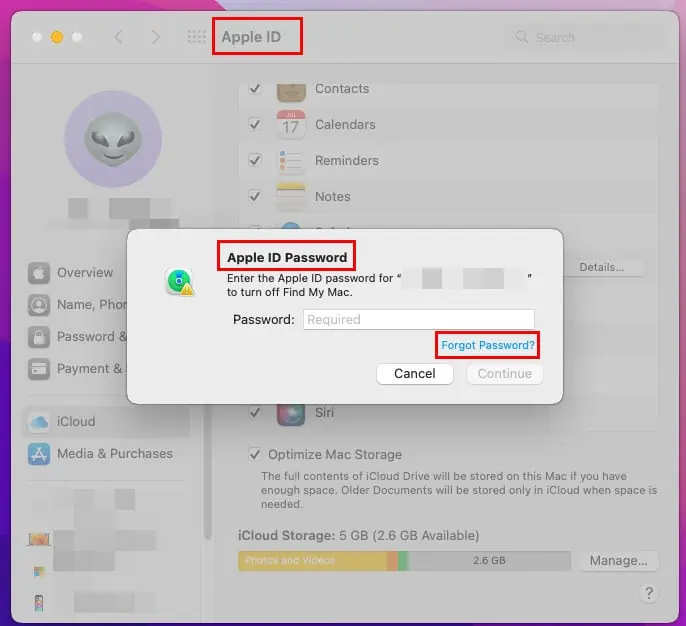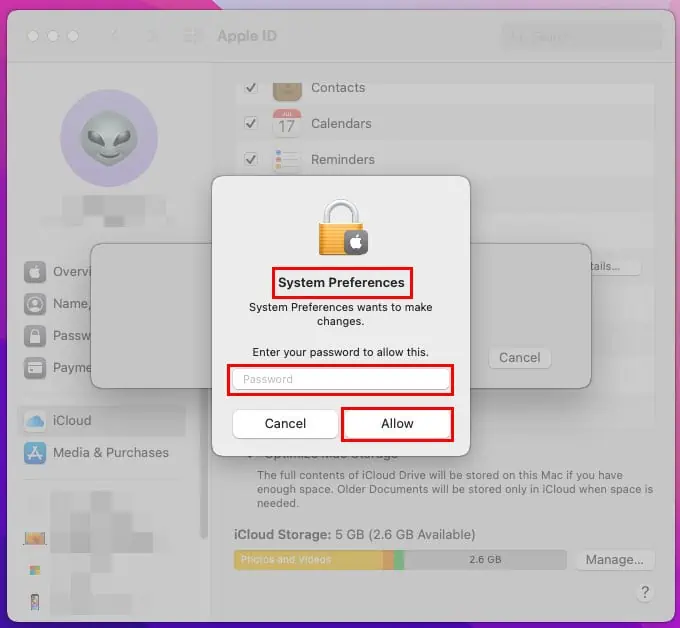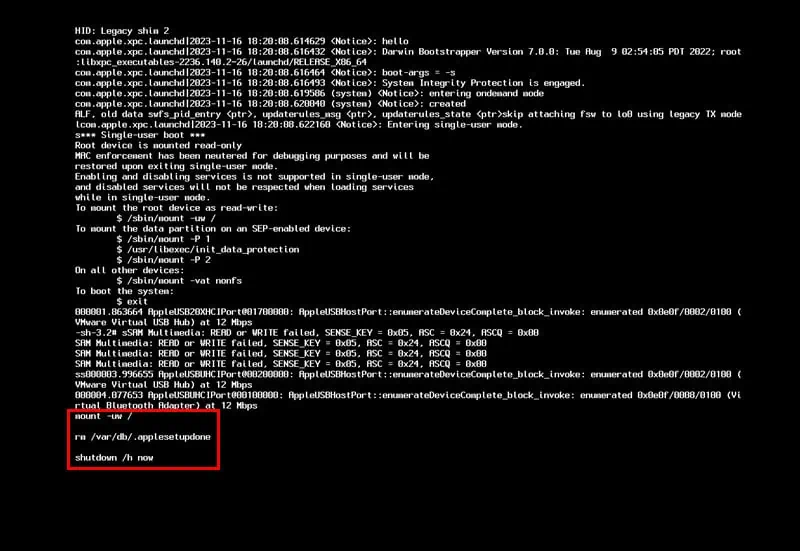如何在沒有密碼的情況下從 MacBook 中刪除 Apple ID
4分鐘讀
發表於
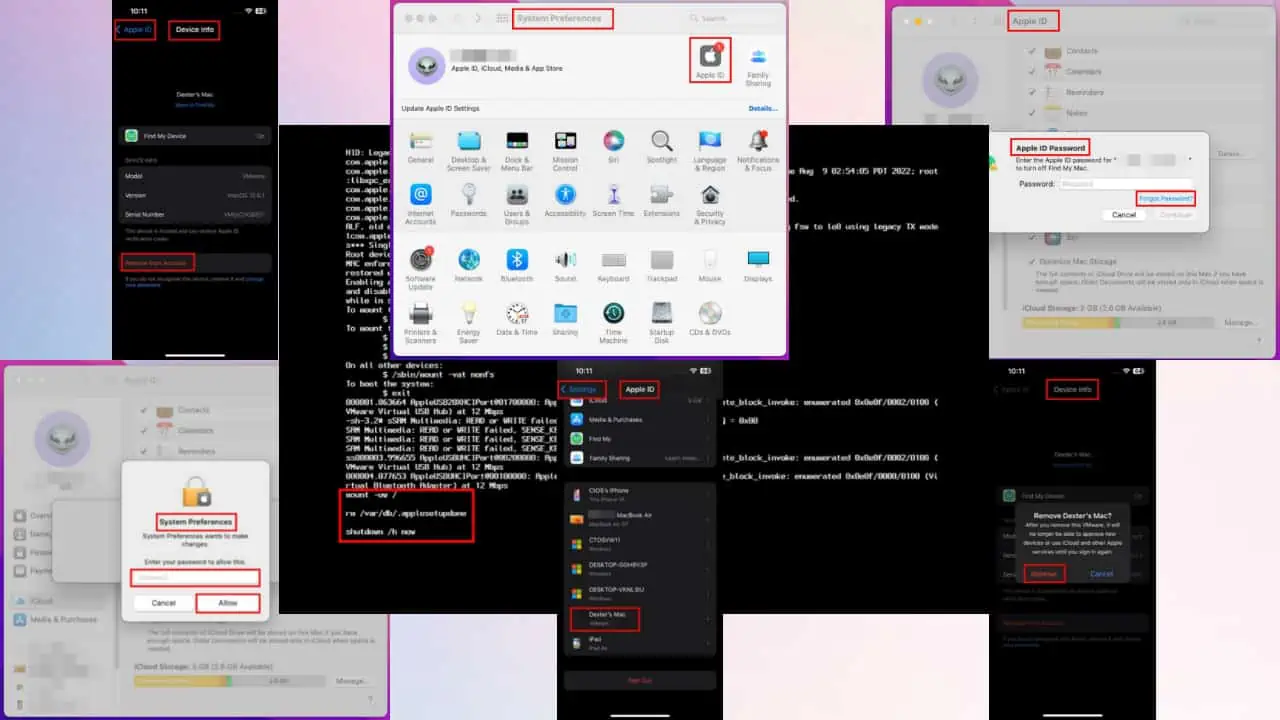
想知道如何在沒有密碼的情況下從 MacBook 中刪除 Apple ID? Apple 可讓您將所有裝置與單一 Apple ID 或 iCloud ID 關聯,以方便地進行檔案共用和裝置安全管理。
但是,如果您忘記了此程式碼並且還需要將其從 Mac 中刪除,那麼您來對地方了。 下面,我將分享 3 個簡單的解決方案並引導您完成整個過程。 準備好?
如何在沒有密碼的情況下從 MacBook 中刪除 Apple ID
要刪除 ID,您首先必須透過輸入密碼來驗證操作。 Apple ID 控制 找到我的 和 激活鎖 特徵,所以 基於密碼的身份驗證 是必不可少的。
另請閱讀: 我找到了 MacBook Pro,如何解鎖它? [解決了]
然而,有一些技巧可以繞過這個:
解決方案 01:使用另一台 Apple 設備
如果您擁有 MacBook 和 iPhone,並且在兩台裝置上使用相同的 Apple ID,您將看到連結的裝置。 現在,您需要從 Mac 中刪除 iCloud ID。 在您的 iPhone 上執行以下操作:
- 打開 設定 iPhone 上的應用程序。
- 點擊 蘋果ID.
- 向下捲動到底部並 點擊 的MacBook 列在那裡。
- 點擊 從帳戶中刪除 按鈕。
- 在彈出框中,點擊 清除 一次。
此操作將靜默地禁止您的 Mac 存取您的 Apple ID。
解決方案 02:使用 Mac 使用者帳號密碼
值得慶幸的是,如果您記得本機使用者帳戶的密碼,則可以使用它來重設 iCloud 密碼。 然後,使用新密碼從 MacBook 中刪除 Apple ID。
簡單的步驟如下:
- 點擊 蘋果 上的圖標 Mac 工具列.
- 點擊 系統偏好設定 or 系統設置 選項。
- 點擊 蘋果ID 圖示來尋找 iCloud 設定頁面。
- 選擇 iCloud的 在左側導覽面板上。
- 向下滾動右側選單並取消選中 找到我的 選項。
- 上 Apple ID密碼 對話框中,單擊 忘記密碼 超鏈接。
- 點擊 重設密碼 在下一個對話框中。
- 輸入您的 Mac的密碼 or 密碼 在下一個對話框中 重置您的Apple ID密碼.
現在,輸入新密碼以從 MacBook 中刪除您的 iCloud 帳戶。
解決方案 03:使用終端機指令將 Mac 恢復原廠設置
這種方法需要編寫幾行程式碼,但仍然非常簡單。 只需按照以下步驟從 Mac 中刪除 iCloud 帳戶即可:
- 關閉Mac。
- 按一次開始或電源按鈕。
- 很快 按下並按住不動 Command 和 S 鍵 在鍵盤上。
- 按住這些鍵,直到您看到代碼在螢幕上滾動。
- 等到代碼滾動結束,您會在螢幕底部看到一個遊標。
- 現在, 複製貼上以下命令 並擊中 Enter 在每個之後:
mount -uw /rm /var/db/.applesetupdoneshutdown /h now
- 長按電源按鈕關閉設備。
- 再次按下該按鈕即可啟動 Mac。
你應該看到 Mac 啟用螢幕 或者 歡迎屏幕。 按照螢幕上的指示使用新的 Apple ID 設定您的 Mac。
相關閱讀材料:
總結
這些是從 Mac 上刪除 Apple ID 的免費但手動的方法。
不過,還有第三方軟體。 這些應用程式可使該過程自動化。 例如,您可以使用 尋找我的 Mac 啟動鎖繞過軟體 or 尋找我的 Mac 啟動鎖定繞過工具。 但是,您必須為它們付費。
不要忘記在下面的評論中分享有關如何在沒有密碼的情況下從 MacBook 中刪除 Apple ID 的反饋或提示。